ASF 비디오를 녹화하기 위해 모든 플랫폼에서 사용 가능한 최고의 ASF 스트림 레코더
Microsoft는 고급 시스템 형식이라고도 하는 ASF의 내용을 조작합니다. 또한 mac 사용자도 이러한 형식을 사용할 수 있습니다. 마찬가지로 Windows 미디어용으로 여러 독립 또는 종속 오디오-비디오 콘텐츠가 있는 일종의 리포지토리입니다. ASF 형식을 사용하여 비디오 및 오디오 파일을 스트리밍할 수 있습니다. 그리고 일부 사용자는 사용자의 관심 표준을 충족하는 적격 ASF 스트리밍 레코더를 선택하는 것이 까다롭다고 생각합니다. 아래에서 더 자세히 설명하면 플랫폼을 지원하는 다양한 도구를 확인할 수 있습니다. 아래 목록에서 가장 좋은 ASF 레코더 ASF 파일 형식을 지원합니다. 또한 세부 사항을 주의 깊게 읽고 소프트웨어와 고유한 기능을 살펴보겠습니다.

1부. Windows 및 Mac용 최고의 ASF 레코더(제한적 및 무료)
FVC 무료 스크린 레코더
생방송용 녹음기로 사용되는 완전 무료 도구는 FVC 무료 스크린 레코더. 인터넷이 있고 나중에 무료로 시청할 수 있도록 스트림, 뉴스 및 생방송을 녹화하고 싶다면 저렴해도 괜찮습니다. 웹캠, 마이크 및 기타 하드웨어를 사용하여 녹화할 수도 있습니다. 이 도구를 사용하면 MP4 또는 WMV 형식으로 모든 라이브 상영을 녹화할 수 있습니다. 이 도구의 또 다른 뛰어난 기능은 다운로드가 필요하지 않다는 것입니다. 브라우저를 열고 실행하기만 하면 도구가 작동합니다. 더 자세한 설명을 계속하면서 다음은 라이브 ASF Streamer Recorder를 녹음하는 몇 가지 단계입니다.
1 단계. 브라우저를 열고 FVC Free Screen Recorder의 공식 사이트를 방문하십시오. 당신은 링크 그런 다음 앱을 실행합니다. 플로팅 바와 빨간 점선이 화면에 나타납니다.

2 단계. 클릭 설정 아래 아이콘 REC. 당신은 조정할 수 있습니다 단축키 그것은 당신의 필요에 맞을 것입니다. 클릭 확인 변경 사항을 저장하려면 아래를 클릭하십시오.

3 단계. 필요한 경우 프레임 크기를 조정하여 종횡비를 변경합니다. 열기 스피커 소리를 위해, 마이크 목소리를 추가하고 웹캠 자신을 기록하기 위해. 라운드 클릭 REC 버튼을 눌러 ASF 비디오 녹화를 시작합니다.
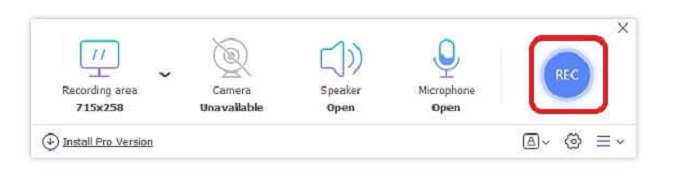
4 단계. 기다립니다 3초 기록을 시작합니다. 또한 녹음에 대해 설정한 컨트롤 및 단축키 목록.
5 단계. 클릭 정사각형 버튼을 눌러 녹음을 중지합니다. 최신 기록의 상위 비디오 파일을 재생합니다. 비디오를 재생한 후 연필 편집할 아이콘입니다. 저장하고 녹화된 영상을 즐기세요.
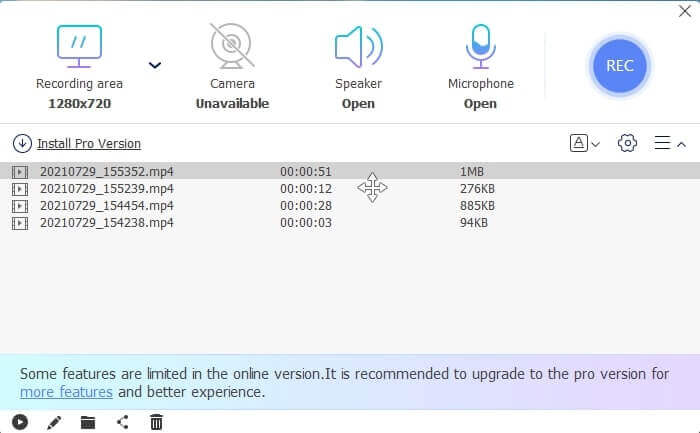
장점
- 온라인 무료 스크린 레코더. 다운로드가 필요하지 않으며 앱을 실행하기만 하면 됩니다.
- 사용자가 도구 자체를 쉽게 조작할 수 있는 사용자 친화적인 인터페이스입니다.
- 압축된 데이터로 인해 스토리지 친화적입니다. 스토리지에 대해 전혀 걱정할 필요가 없습니다.
단점
- 인터넷이 없으면 기록을 선별하는 것이 최선의 선택이 아닙니다. 이 도구는 인터넷에 의존하기 때문입니다.
2부. ASF 비디오를 녹화하는 다른 인기 있는 ASF 레코더(전문가 및 무제한)
1. FVC 스크린 레코더
이 스크린 캐스트 레코더는 사용자의 요구에 부합하기 때문에 인기가 있습니다. FVC 스크린 레코더 사용자 친화적 인 인터페이스로 인해 많은 사용자가 선택합니다. 온라인 또는 오프라인을 포함하여 화면의 모든 동작을 캡처하는 다운로드 가능한 유료 도구입니다. 사용자가 사용하는 모든 플랫폼을 지원합니다. 이 도구를 선택하는 것은 스크린캐스트에서 볼 필요가 있는 최고의 기능을 제공하기 때문에 asf 스트림 레코더에 가장 적합한 선택입니다. 또한 저예산 스크린캐스트와 전문 비디오 출력을 찾고 있다면. 이 도구에 대한 세부 정보를 제공하려면 이 단계를 따르고 이 도구를 사용하여 기록을 스크린하는 것이 쉽다고 말합니다.
1 단계. 클릭 무료 다운로드 운영 체제가 Windows인지 Mac인지에 따라 버튼을 누른 다음 설치합니다. 조정 선호 그것은 당신의 필요에 맞을 것입니다. 도구를 시작하면 이 떠 있는 도구 모음이 나타납니다.
무료 다운로드Windows 7 이상안전한 다운로드
무료 다운로드MacOS 10.7 이상안전한 다운로드
2 단계. 클릭 비디오 녹음기 화면에 있는 내용을 기록합니다.
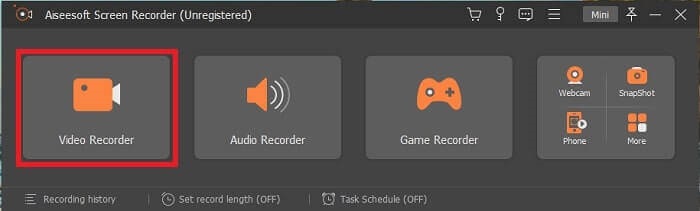
3 단계. 클릭하여 진행 녹화 설정 버튼을 클릭하면 이것이 나타납니다. 인터페이스에서 단축키. 선호하는 설정 단축키 시작하기 전에. 클릭하는 것을 잊지 마세요. 확인 조정을 저장합니다.
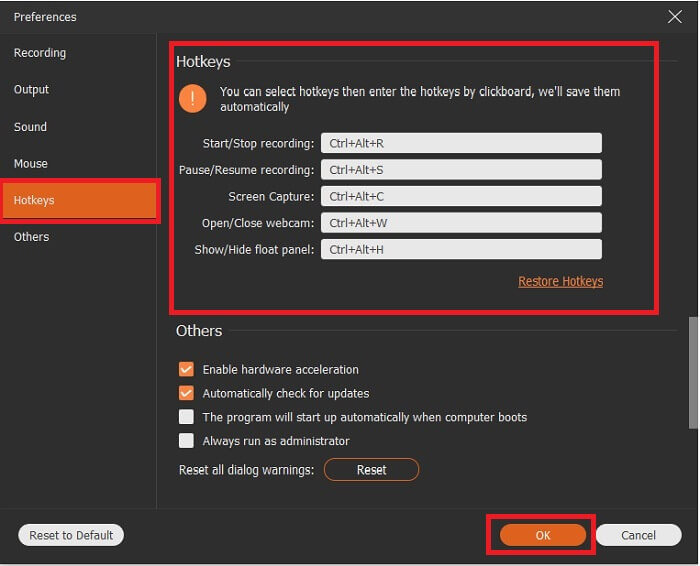
4 단계. 클릭 관습 아래에 디스플레이 화면의 특정 영역을 녹화합니다. 또한 전원을 켜서 소리를 녹음하고 싶을 수도 있습니다. 스피커. 하드웨어를 사용하는 경우 이 다른 도구가 작동합니다. 음성을 녹음하려면 마이크로폰 또는 화면에 자신을 기록하기 위해 열 수도 있습니다. 웹캠. 완료되면 디스크 모양의 녹화 버튼을 눌러 녹음을 시작합니다. 후에 3초 동영상이 시작됩니다.
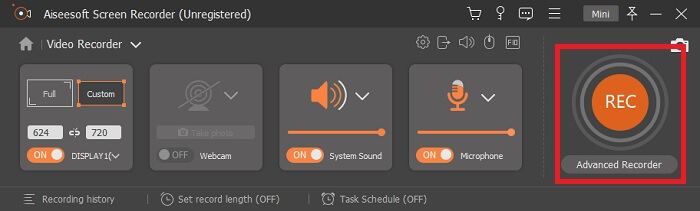
5 단계. 녹음이 완료되면 빨간색 정사각형 정지 버튼, 클릭 저장 과 다음 계속하려면. 클릭 플레이 버튼을 눌러 녹화한 라이브 스트림을 시청하세요.
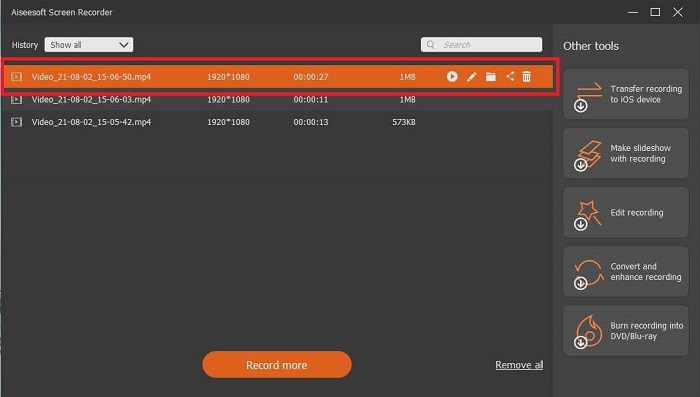
장점
- 이 도구의 독특한 기능은 잠금 화면 기능이 있어 사용자를 방해하지 않는다는 것입니다.
- 저렴하고 유연합니다. 모든 다른 플랫폼에서 사용할 수 있으므로 플랫폼을 변경하더라도 걱정할 필요가 없습니다.
- 비디오 출력 자체는 다른 스크린 레코더보다 뛰어납니다.
단점
- 비용이 많이 들지만 비싸지 않습니다.
- 다운로드하려면 2.4MB의 저장 공간이 필요합니다.
2. OBS 스튜디오
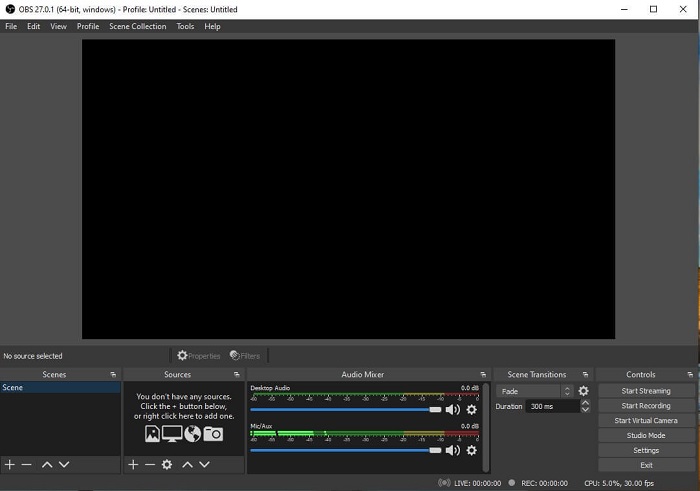
OBS 스튜디오 녹음 및 스트리밍을 최고로 만드는 다운로드 가능한 무료 파일입니다. 또한 사용자 지정 전환을 통해 장면을 무제한으로 전환할 수 있습니다. 그러나 도구 자체의 파일 저장 공간은 다른 레코더와 동일한 기능을 하는 ASF 레코더의 경우 매우 큽니다. 인터페이스 자체에 너무 많은 표시가 있습니다. 일부 세부 사항은 이전 설정으로 인해 성가신 것입니다. 세부 사항 때문에 초보자에게는 최선의 선택이 아닙니다.
장점
- 무료로 다운로드할 수 있습니다.
- VST를 지원하는 직관적인 오디오 믹서.
- 최대 8개의 다른 장면을 모니터링하고 두 번 클릭하여 쉽게 전환할 수 있습니다.
- 거의 모든 작업에 대해 단축키를 설정합니다.
단점
- 다운로드하려면 대용량 파일이 필요합니다.
- 인터페이스에 대한 세부 정보가 너무 많습니다.
3. 프랩
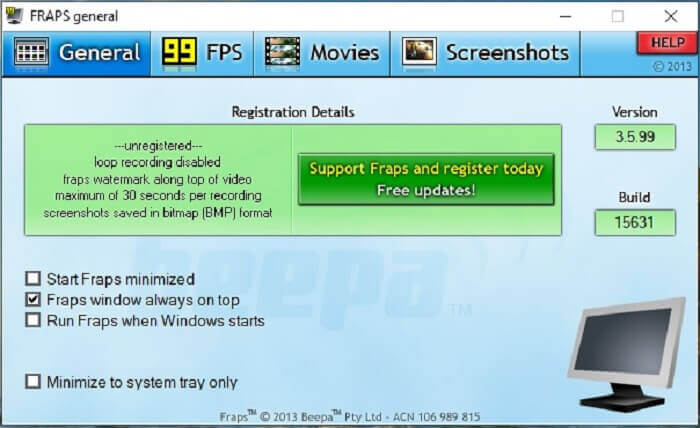
의 도움으로 가장 멋진 몽타주 및 기타 비디오를 공유하십시오. 프랩. 사용자에게 고품질 출력을 제공합니다. 또한 120fps로 인해 ASF 스트리밍에서 최고의 선택 중 하나가 되었습니다. 그럼에도 불구하고 무료 버전은 30초만 녹화할 수 있습니다. 다음으로, 프랩 창은 항상 맨 위에 표시되어 프로그램이 계속 진행 중인지 확인할 수 있습니다. 마지막으로 바탕 화면을 연 후 Windows가 도구를 실행하기 시작할 때 fraps를 실행하십시오.
장점
- 120fps 덕분에 고품질 비디오.
- 벤치마킹 소프트웨어는 화면 구석의 fps에 대한 자세한 정보를 제공합니다.
- 영상 시작부터 완성까지 문제 없습니다.
단점
- 무료 버전은 워터마크가 있는 30초 녹화에만 사용할 수 있습니다. 스크린샷은 BMP 형식으로만 사용할 수 있습니다.
- 압축되지 않은 파일 형식으로 인해 동영상을 위한 대용량 저장 공간. 소형 스토리지 데스크탑에는 최선의 선택이 아닙니다.
4. 쉐어엑스
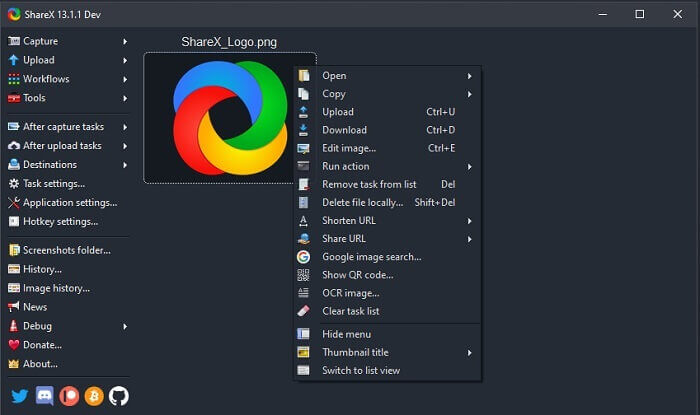
또 다른 유형의 녹음기는 쉐어엑스. 화면 캡처, 주석 달기 및 업로드에서 매우 잘 수행됩니다. 도구 자체는 관리하기 어렵기 때문에 도구를 아는 데 충분한 시간이 걸립니다. 이미지, 텍스트 및 기타 유형의 파일을 80개 이상의 지원 대상에 업로드할 수 있습니다. 그러나 그것은 불친절한 사용자입니다. 비디오를 쉽게 녹화하고 스트리밍하는 대신 사용할 수 있으려면 시간이 걸립니다.
장점
- 오픈 소스이며 무료입니다.
- 더 나은 ASF 스트림 레코더를 위해 키보드 단축키를 사용자 정의할 수 있습니다.
- 화면 캡처를 수행하고 주석을 달고 쉽게 업로드할 수도 있습니다.
단점
- 새로운 사용자에게는 너무 압도적이며 전문가일지라도 이 도구는 많은 것을 받아들여야 합니다.
- 맬웨어 문제.
3부. 비교 차트
기사를 읽는 것을 좋아하지 않는다면 이 차트가 결정에 도움이 될 것입니다.
| 풍모 | FVC 무료 스크린 레코더 | FVC 스크린 레코더 | OBS 스튜디오 | 프랩 | 쉐어엑스 |
| 비디오/오디오 화면 녹화 |  |  |  |  |  |
| 단축키 가용성 |  |  |  |  |  |
| 잠금 화면 기능 |  |  |  |  |  |
| 녹음 중 편집 도구 |  |  |  |  |  |
| 맬웨어 안전 |  |  |  |  | 실행 파일이 있습니다. 어떤 경우에는 컴퓨터가 손상될 수 있습니다. 그러나 다운로드하는 것이 안전합니다. |
| 사용 가능한 운영 체제 | 모든 플랫폼에서 | 모든 플랫폼에서 | 모든 플랫폼에서 | Windows XP, 2003, Vista 및 Windows 7 | 윈도우 |
| 파일 크기 | 런처용 몇 kb 온라인 다운로드 없음 | 2.1MB | 85.8MB | 2.4MB | 7.84MB 최신. |
| 도구의 복잡성 | 사용하기 쉽고 매우 직관적인 설정. | 사용하기 쉽고 매우 직관적인 설정. | 복잡하지만 배우기 어렵지 않습니다. | 포인트 도구에 간단하지만 많은 일이 있습니다. | 작동하기 쉽지만 매우 정확하지는 않습니다. |
| 사용 가능한 출력 형식 | ASF 및 MP4 | WMV, MP4, MOV, F4V, TS, AVI, WMA, MP3, M4A, AAC, PNG, JPG / JPEG, BMP, GIF, TIFF | FLV 및 MKV | AVI 형식 | MP4, WebM, MKV, AVI |
| 가격 범위 | 무료 오픈 소스 온라인 | 1개월 동안: $25.00 1년 동안: $31.20 평생 라이센스: $55.20 | 무료로 다운로드할 수 있는 도구 | 무료이며 $37에 등록할 수도 있습니다. | 영구 계획 $59.99 연간 계획 $39.99/년 월간 요금제 $7.99/월 |
파트 4. ASF 레코더에 대한 FAQ
ASF 파일에는 무엇이 있습니까?
이것은 ASF 파일의 헤더, 데이터 및 단순 색인의 3개 섹션으로 나뉩니다.
ASF 파일에 저장된 다른 확장 데이터는 무엇입니까?
.WMA와 같은 파일 확장자는 오디오 손실 파일 형식입니다. .mp3 오디오 형식보다 더 나은 품질의 사운드를 생성합니다. 다른 하나는 .WMV로, 일반적으로 창에 대량의 비디오 출력을 저장하는 데 사용됩니다. 또한 Windows 태블릿, Lumia 또는 Windows PC를 사용하는 경우 고품질 비디오를 제공하고 데이터를 위한 작은 디스크 공간을 절약하므로 이러한 유형의 형식을 사용하는 것이 좋습니다.
VLC는 이러한 유형의 형식을 지원합니까?
예, VLC 미디어 플레이어 이 형식을 지원합니다. 인코딩 및 디코딩이 가능하기 때문입니다. 다른 미디어 플레이어는 GOM Player, Media PlayerLite 및 Windows용 PotPlayer입니다. 또한 Mac용 QuickTime.
결론
최종 분석에서 위의 목록에서 귀하의 필요에 맞는 최상의 ASF 레코더를 선택하십시오. 일부는 무료이고 일부는 비용이 듭니다. 그러나 그들은 당신에게 스크린캐스트 레코더에서 보고 싶은 최고의 오디오-비디오 출력을 제공할 것입니다.
asf 스크린캐스트 레코더로 무엇을 선택해야 할지 잘 모르겠다면. 그런 다음이 조언은 레코더 작업과 일치하는 도구가 FVC 스크린 레코더가 될 것입니다. 선택해야 하는 몇 가지 이유는 다음과 같습니다. FVC 스크린 레코더 목록에서 사용할 수 있는 다른 도구보다 사용자 친화적이며 더 많은 기능을 제공하고 예산 친화적이기 때문입니다. FVC가 나머지 중 최고이기 때문에 두 번 생각할 필요가 없습니다.



 비디오 컨버터 궁극
비디오 컨버터 궁극 스크린 레코더
스크린 레코더



